Posso voltar para o Windows 10 a partir do Windows 11?
Publicados: 2023-03-13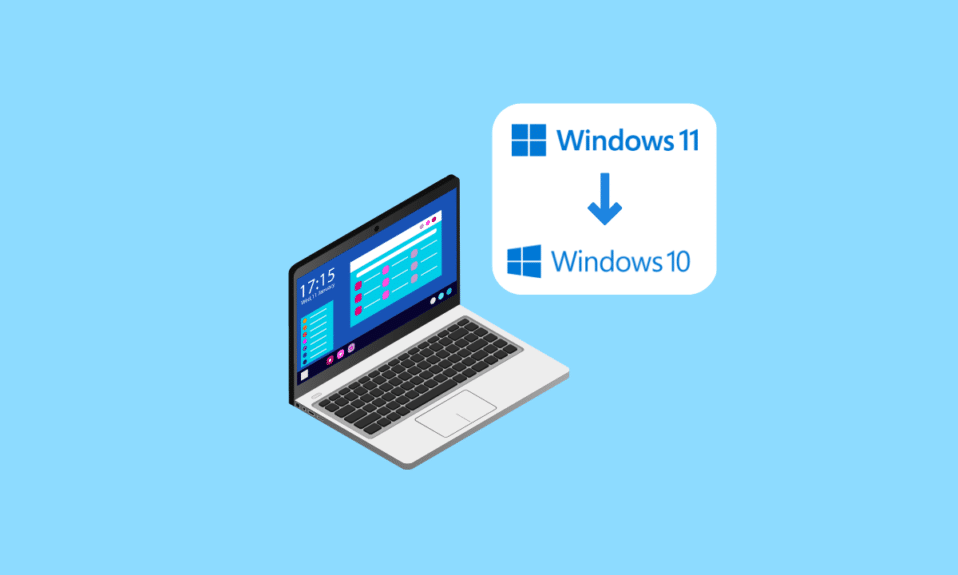
O Windows 11 é a nova e mais recente versão do sistema operacional Windows desenvolvido pela Microsoft. Todos os testes beta desta versão foram concluídos e a versão estável foi lançada. Os dispositivos que atendem ao requisito mínimo do sistema podem instalar o Windows 11 em seus dispositivos. Se você estiver enfrentando problemas com o Windows 11 recém-instalado em seu computador, também tem a opção de fazer downgrade do Windows 11 para 10. Mas isso só é possível até 10 dias após a instalação do Windows 11. Portanto, se você quiser a resposta para a pergunta se posso voltar para o Windows 10 a partir do Windows 11 após 10 dias ou não, continue lendo até o final. Este artigo explicará se é possível reverter para o Windows 10 após 10 dias com algumas alternativas.
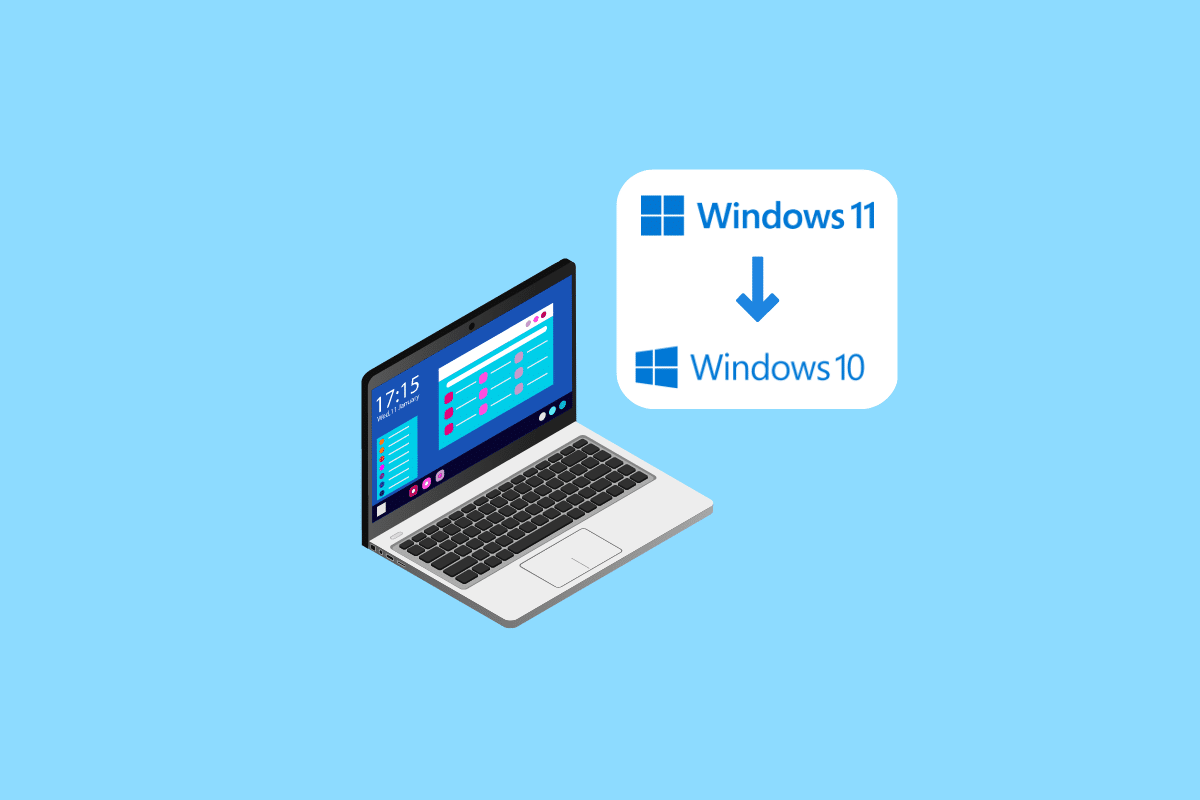
Posso voltar para o Windows 10 a partir do Windows 11?
Você aprenderá se pode fazer downgrade do Windows 11 para 10 ou não mais neste artigo. Continue lendo para saber mais sobre isso em detalhes.
Você pode desinstalar o Windows 11 após 10 dias?
Não , você não pode desinstalar o Windows 11 após 10 dias. Mas se você quiser, ainda pode fazer o downgrade do seu PC para o Windows 10 ou versões anteriores . Embora a opção de desinstalação tenha sido desativada, você ainda pode instalar a versão anterior do Windows atualizada seguindo as etapas mencionadas nos títulos abaixo.
Posso voltar para o Windows 10 a partir do Windows 11?
Sim , você pode voltar para o WIN 10 a partir do WIN 11. O WIN 11 tem a opção de voltar ao Windows 10 , mas esta opção só está disponível por 10 dias após a instalação do Windows 11 e depois é desativada. Você pode voltar para o Windows 10 a partir do Windows 11 após qualquer número de dias se tiver configurado uma recuperação. Se você não tiver nenhum backup ou recuperação, poderá instalar o Windows 10 no seu PC. Isso removerá o Windows 11 do seu PC.
A desinstalação do Windows 11 é segura?
Sim , desinstalar o Windows 11 é seguro. A Microsoft também aconselha a desinstalar o Windows 11 se você enfrentar alguns problemas. Você pode desinstalar o WIN 11 somente até 10 dias após sua instalação usando a opção Voltar no menu Recuperação das configurações de atualização do WIN. Após 10 dias, você não pode desinstalar o WIN 11 e precisa instalar a versão anterior do WIN.
Leia também : Razer Cortex é seguro de usar?
Você pode excluir o Windows 11 e reinstalar o Windows 10?
Sim , você pode excluir o WIN 11 e reinstalar o WIN 10. Há duas maneiras de reinstalar o Windows 10. A primeira é reverter do WIN 11 usando a opção Voltar ou instalando o WIN 10 no seu PC. Para excluir o WIN 11, você precisa usar a opção Voltar no seu PC, que só é válida por até 10 dias após a instalação do WIN 11. Você voltará para a versão anterior do Windows instalada no seu PC usando o Go opção de volta.
O Windows 11 pode ser desinstalado?
Sim , o WIN 11 pode ser desinstalado, mas somente até 10 dias após a instalação . Depois de instalar o Windows 11 em seu PC ou laptop, você verá a opção Voltar no menu de recuperação de atualizações do Windows. Esta opção só fica ativa até 10 dias porque se você quiser, pode usar esta opção Voltar para reverter para a versão anterior do Windows instalada no seu PC. Após 10 dias, a opção Voltar será desativada e, se você quiser voltar para a versão do Windows instalada anteriormente, precisará instalá-la no seu PC.
Como faço para desinstalar o Windows 11 e voltar para o Windows 10 após 11 dias?
Se você já ultrapassou o limite de 10 dias, ainda pode fazer o downgrade para o Windows 10, mas com o custo de seus arquivos e dados . Você pode usar a ferramenta de mídia de instalação do Windows 10 para executar uma reversão , mas precisa fazer isso limpando suas unidades .
Portanto, é recomendável fazer um backup completo dos dados de seus arquivos antes de executar as seguintes etapas:
1. Baixe a ferramenta de mídia de instalação do Windows 10.

2. Em seguida, pressione as teclas Windows + E juntas para abrir o Explorador de Arquivos e abra o arquivo .exe baixado.

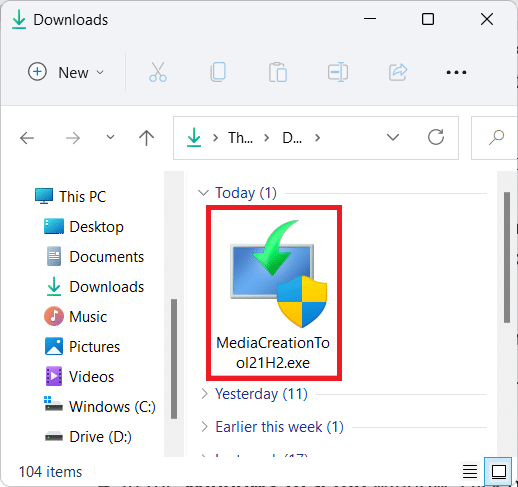
3. Clique em Sim no prompt Controle de conta de usuário .
4. Na janela Configuração do Windows 10 , clique em Aceitar para aceitar os Avisos aplicáveis e os termos de licença , conforme mostrado.
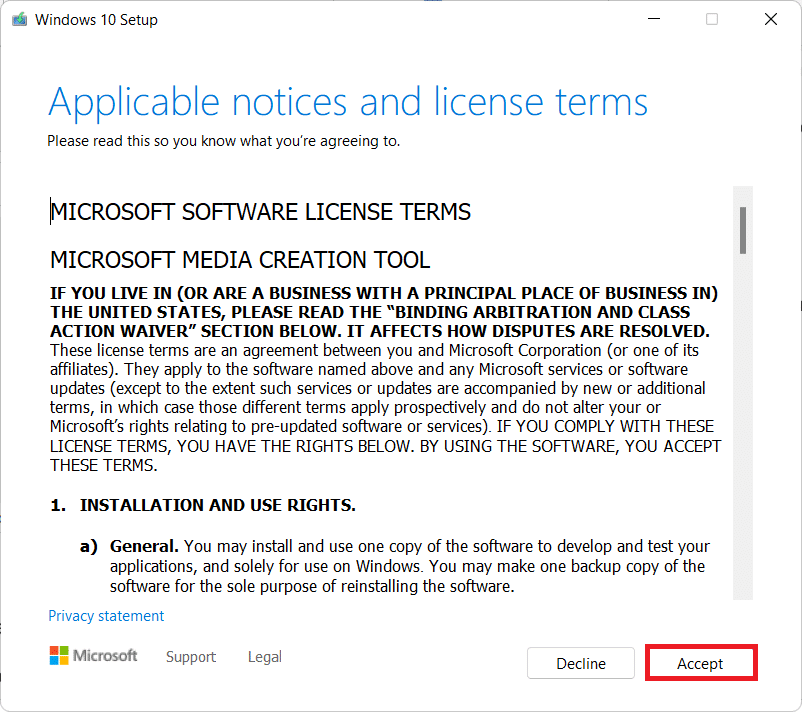
5. Aqui, selecione o botão de opção Atualizar este PC agora e clique na opção Avançar , conforme ilustrado abaixo.
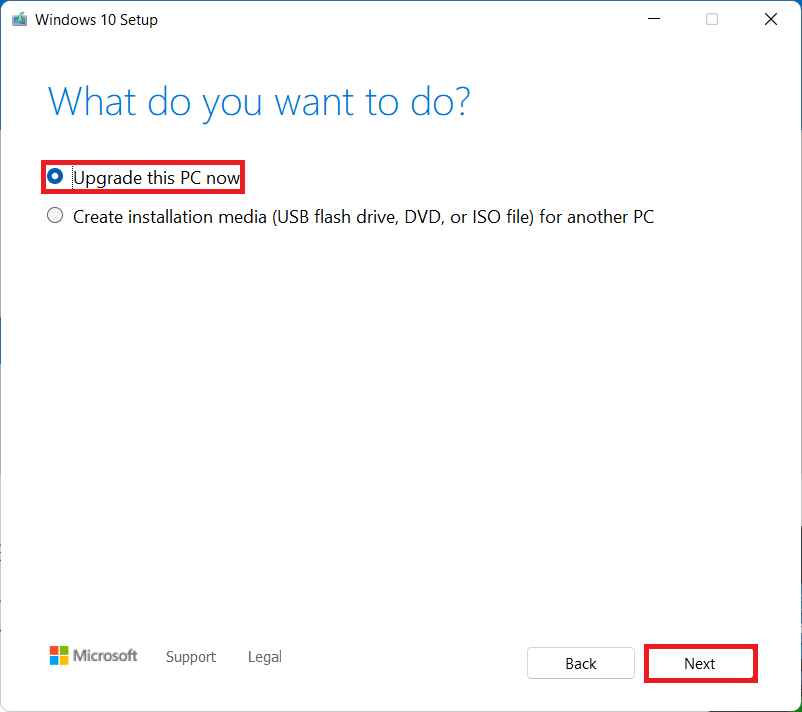
6. Deixe a ferramenta baixar a versão mais recente do Windows 10 e clique em Avançar . Em seguida, clique em Aceitar .
7. Agora, na próxima tela para Escolher o que manter , selecione Nada e clique em Avançar .
8. Por fim, clique em Instalar para iniciar a instalação do sistema operacional Windows 10.
Leia também : Como fazer o downgrade da versão do Node no Windows
Como fazer downgrade do Windows 11 para 10 após 30 dias?
Para saber como fazer downgrade do Windows 11 para 10 após 30 dias, siga estas etapas:
Observação 1 : não endossamos ou patrocinamos nenhum dos aplicativos de terceiros listados neste artigo. Os usuários devem garantir a proteção de seus dados para privacidade ou qualquer perda de dados.
Nota 2 : Rufus é um aplicativo de terceiros. Portanto, baixe o aplicativo no site oficial ou no aplicativo da Microsoft Store para ficar seguro.
Observação 3 : Somente os dados salvos na unidade C ou na unidade instalada do Windows serão excluídos. Certifique-se de mover todos os arquivos importantes para outras unidades da unidade instalada do Windows.
1. Baixe o arquivo ISO do Windows 10 e o software Rufus no seu PC.
2. Instale o software Rufus em seu PC.
3. Inicie o Rufus e conecte o pen drive em seu PC, com pelo menos 8GB de capacidade de armazenamento.
4. Clique na opçãoSELECIONAR e selecione o arquivo ISO do Windows 10 baixado .
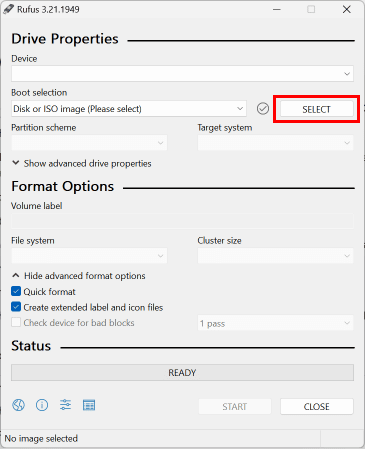
5. Clique na opção INICIAR para tornar seu pen drive inicializável.
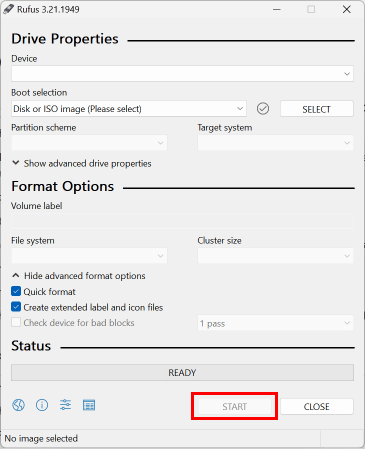
6. Feito o processo, remova o pen drive e insira-o no dispositivo desejado onde deseja instalar o Windows 10.
7. Desligue o PC se estiver ligado.
8. Ligue o PC e pressione a tecla Del em seu teclado para abrir o menu BIOS .
9. No menu do BIOS, selecione o pen drive como seu drive de inicialização e inicialize o PC.
10. Seu PC abrirá automaticamente a configuração do Windows 10 em seu Pen drive.
11. Siga as instruções na tela e selecione a unidade desejada para instalar o Windows 10.
12. Após a instalação, seu PC executará o novo Windows 10 .
Você pode verificar se seus dados estão seguros em suas unidades que não sejam a unidade C ou a unidade instalada anteriormente no Windows.
Como voltar para o Windows 10 sem perder dados?
Você pode ler e seguir as etapas mencionadas no título acima para voltar ao Windows 10 sem perder dados.
Recomendado :
- Como posso excluir Google Podcasts no meu telefone
- Corrigir o código de erro Valorant 62
- Quanto tempo leva para baixar e instalar o Windows 10?
- Como fazer downgrade do Android 14 para o Android 13
Esperamos que este artigo tenha ajudado você a saber se posso voltar para o Windows 10 a partir do Windows 11 . Você pode deixar suas dúvidas e sugestões de tópicos para artigos futuros na seção de comentários abaixo .
